win10屏幕亮度无法调节怎么破
来源:www.laobaicai.net 发布时间:2016-11-09 15:15
升级win10后发现电脑屏幕太亮了,进入控制面板时却发现没有可以调的地方,按fn+亮度调节也没有效果,很郁闷。屏幕亮度无法调节是怎么回事呢?其实,这是显卡驱动的问题导致的,下面就一起来看看屏幕亮度调节不了的解决方法。
1、右击win10开始菜单,选择“设备管理器”。
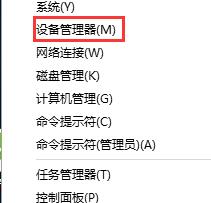
2、点击“显示适配器”,将下面两项显卡驱动都卸载。
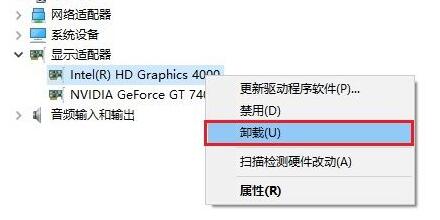
3、在弹出的警告窗口,勾选“删除此设备的驱动程序软件”。
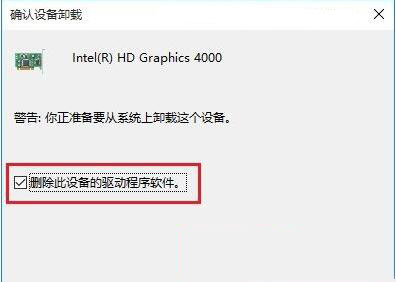
屏幕亮度无法调节的方法就介绍到这里,卸载独立显卡驱动后,笔记本屏幕亮度就可以调节了,如果要安装笔记本适配的驱动,还需要根据电脑具体品牌型号,去官方下载驱动。
上一篇:设置ie浏览器兼容网页的技巧
下一篇:win8.1滑动关机
推荐阅读
"win10系统亮度调节无效解决方法介绍"
- win10系统没有亮度调节解决方法介绍 2022-08-07
- win10系统关闭windows安全警报操作方法介绍 2022-08-06
- win10系统无法取消屏保解决方法介绍 2022-08-05
- win10系统创建家庭组操作方法介绍 2022-08-03
win10系统音频服务未响应解决方法介绍
- win10系统卸载语言包操作方法介绍 2022-08-01
- win10怎么还原系统 2022-07-31
- win10系统蓝屏代码0x00000001解决方法介绍 2022-07-31
- win10系统安装蓝牙驱动操作方法介绍 2022-07-29
老白菜下载
更多-
 老白菜怎样一键制作u盘启动盘
老白菜怎样一键制作u盘启动盘软件大小:358 MB
-
 老白菜超级u盘启动制作工具UEFI版7.3下载
老白菜超级u盘启动制作工具UEFI版7.3下载软件大小:490 MB
-
 老白菜一键u盘装ghost XP系统详细图文教程
老白菜一键u盘装ghost XP系统详细图文教程软件大小:358 MB
-
 老白菜装机工具在线安装工具下载
老白菜装机工具在线安装工具下载软件大小:3.03 MB










